В iOS 14 Apple внесла кардинальные изменения в Домашний экран iPhone и iPad. В частности, была представлена концепция виджетов для Домашнего экрана.
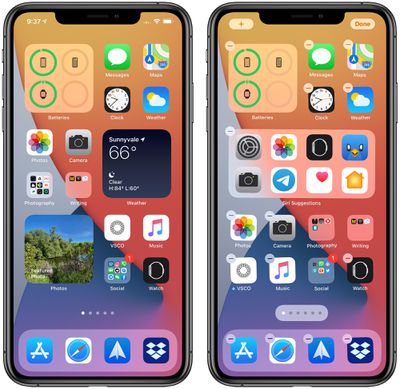
Ранее использование виджетов ограничивалось Видом «Сегодня» (Today View), доступ к которому осуществлялся свайпом слева направо по Домашнему экрану. Однако в iOS 14 виджеты получили обновленный дизайн и функциональность.
Одной из новых функций виджетов является возможность создавать стеки виджетов. В стеках виджетов несколько виджетов можно размещать один над другим, чтобы вы могли объединить все свои избранные виджеты, а затем переключаться между ними.
Вот как создать свой собственный стек виджетов в iOS 14.
- Нажмите и удерживайте пустую область Домашнего экрана или любую дополнительную страницу приложений.
- Оказавшись в режиме покачивания (jiggle mode), нажмите кнопку плюса (+) в верхнем левом углу экрана.
- Прокрутите карточку виджетов и нажмите на виджет, который вы хотите включить в свой стек виджетов, затем перетащите его на Домашний экран.
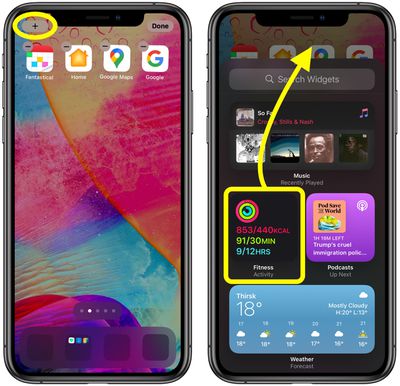
- Снова нажмите кнопку плюса (+) в углу экрана.
- Выберите другой виджет, который нужно включить в ваш стек, но на этот раз перетащите его непосредственно на стек, который вы только что добавили на Домашний экран.
- Повторите шаги 4 и 5, чтобы включить дополнительные виджеты в свой стек.
- Нажмите Готово в правом верхнем углу экрана, когда закончите.
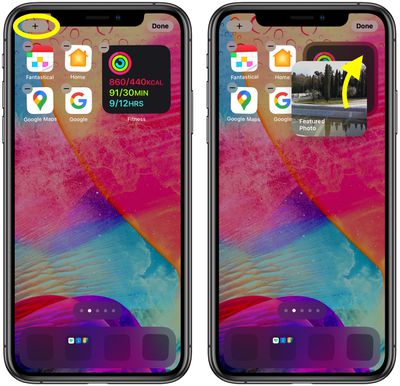
Вы можете смахнуть вверх и вниз по своему стеку, чтобы прокручивать добавленные виджеты, или вы можете позволить iOS автоматически переключаться между ними.
Обратите внимание, что виджеты в одном стеке должны быть одинакового размера – например, вы не можете иметь в одном стеке один маленький, один средний и один большой виджет.
Как редактировать стек виджетов
Если вы решите удалить виджет из своего стека или изменить порядок их появления, вот что нужно сделать.
- Нажмите и удерживайте стек виджетов, который вы хотите отредактировать.
- Выберите Редактировать стек из всплывающего меню.
- Чтобы удалить виджет из стека, смахните влево по нужному виджету, чтобы появилась кнопка Удалить.
- Чтобы изменить порядок виджетов, просто перетаскивайте каждый из них вверх или вниз, используя иконки-«гамбургеры» (три полоски) справа.
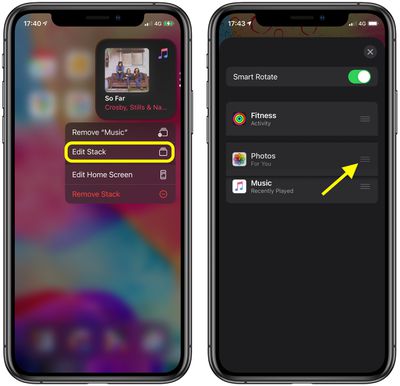
Обратите внимание, что вы можете использовать переключатель Смарт-поворот, чтобы управлять тем, будет ли iOS автоматически переключать их для вас периодически.
Как удалить стек виджетов
Чтобы удалить созданный вами стек виджетов, просто нажмите и удерживайте стек и выберите Удалить стек из всплывающего меню.

















